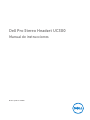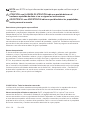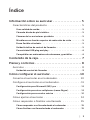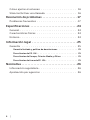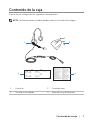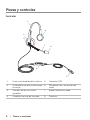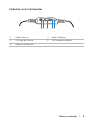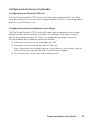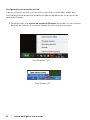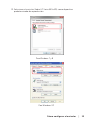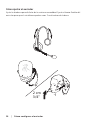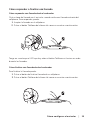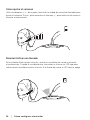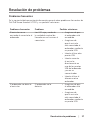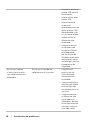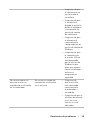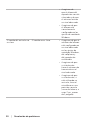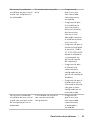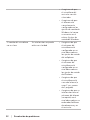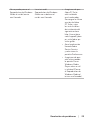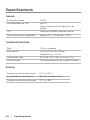Dell Pro Stereo Headset UC300-Lync Optimised Guía del usuario
- Categoría
- Auriculares
- Tipo
- Guía del usuario
Este manual también es adecuado para
El auricular Dell Pro Stereo Headset UC300-Lync Optimised ofrece una gran calidad de sonido, un cómodo diseño de piel sintética y cámaras de auriculares ajustables para una óptima adaptación. Su micrófono con función superior de reducción de ruido y su brazo flexible articulado permiten una posición ideal para reducir el ruido de fondo. La unidad intuitiva de control de llamadas del cable permite gestionar fácilmente las llamadas telefónicas. Conectividad USB plug and play para una fácil instalación. Compatible con ordenadores de sobremesa y portátiles para llamadas manos libres.
El auricular Dell Pro Stereo Headset UC300-Lync Optimised ofrece una gran calidad de sonido, un cómodo diseño de piel sintética y cámaras de auriculares ajustables para una óptima adaptación. Su micrófono con función superior de reducción de ruido y su brazo flexible articulado permiten una posición ideal para reducir el ruido de fondo. La unidad intuitiva de control de llamadas del cable permite gestionar fácilmente las llamadas telefónicas. Conectividad USB plug and play para una fácil instalación. Compatible con ordenadores de sobremesa y portátiles para llamadas manos libres.


























-
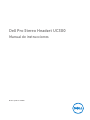 1
1
-
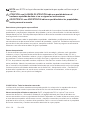 2
2
-
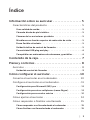 3
3
-
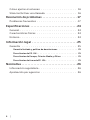 4
4
-
 5
5
-
 6
6
-
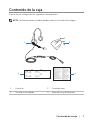 7
7
-
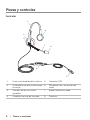 8
8
-
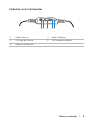 9
9
-
 10
10
-
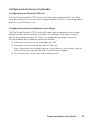 11
11
-
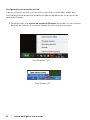 12
12
-
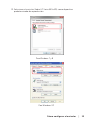 13
13
-
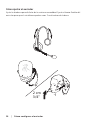 14
14
-
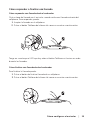 15
15
-
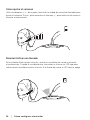 16
16
-
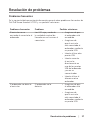 17
17
-
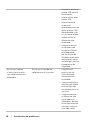 18
18
-
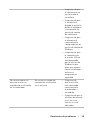 19
19
-
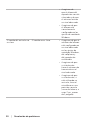 20
20
-
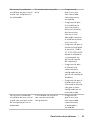 21
21
-
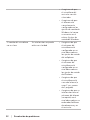 22
22
-
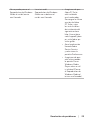 23
23
-
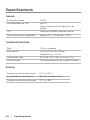 24
24
-
 25
25
-
 26
26
Dell Pro Stereo Headset UC300-Lync Optimised Guía del usuario
- Categoría
- Auriculares
- Tipo
- Guía del usuario
- Este manual también es adecuado para
El auricular Dell Pro Stereo Headset UC300-Lync Optimised ofrece una gran calidad de sonido, un cómodo diseño de piel sintética y cámaras de auriculares ajustables para una óptima adaptación. Su micrófono con función superior de reducción de ruido y su brazo flexible articulado permiten una posición ideal para reducir el ruido de fondo. La unidad intuitiva de control de llamadas del cable permite gestionar fácilmente las llamadas telefónicas. Conectividad USB plug and play para una fácil instalación. Compatible con ordenadores de sobremesa y portátiles para llamadas manos libres.
Documentos relacionados
Otros documentos
-
Jabra UC Voice 750 MS Mono Light Ficha de datos
-
Jabra UC Voice 750 MS Mono Light Ficha de datos
-
Jabra PRO 9465 Duo Manual de usuario
-
Jabra Go 6470 Manual de usuario
-
Jabra Pro 9460 Duo Manual de usuario
-
Jabra Go 6470 Manual de usuario
-
Jabra Pro 930 Duo Manual de usuario
-
Jabra Biz 2400 Mono IP 3-in-1 Manual de usuario
-
Plantronics Headphones W740A-M Manual de usuario
-
Jabra Direct Ficha de datos